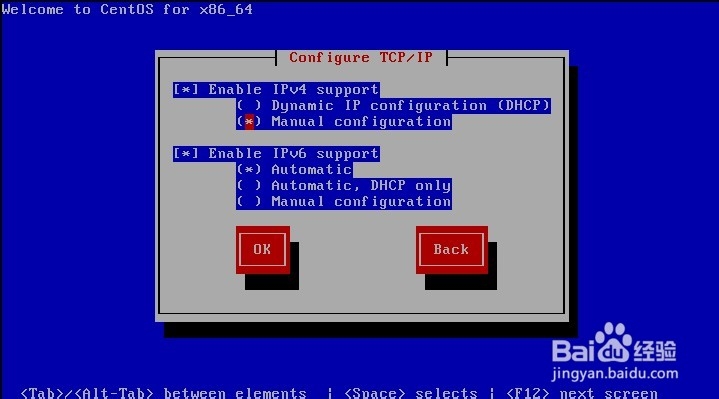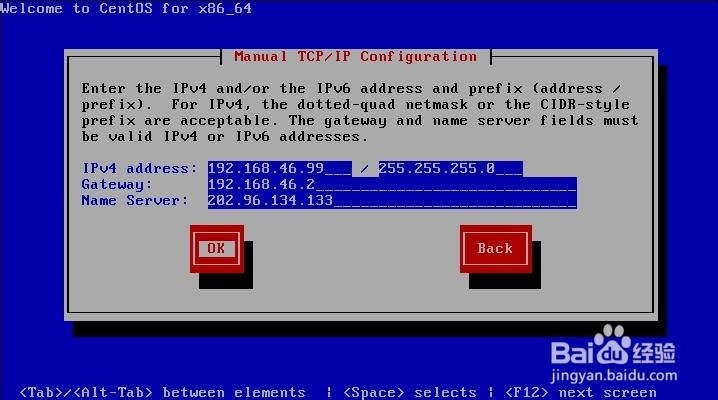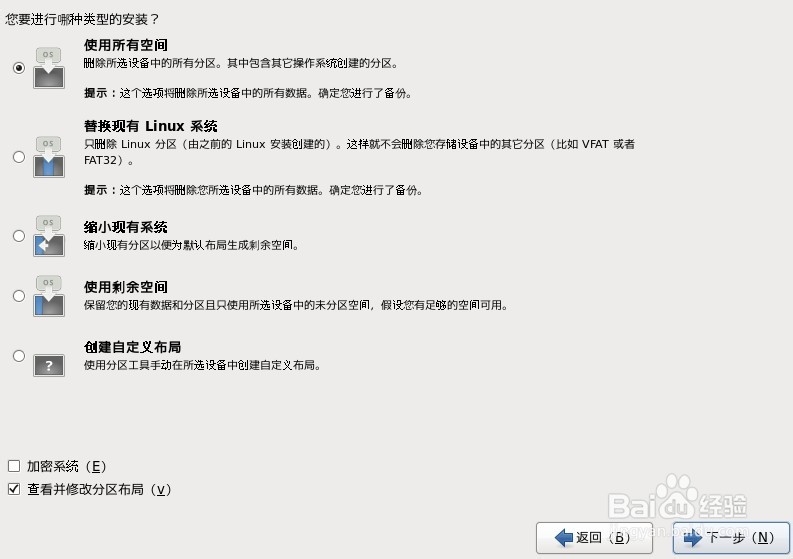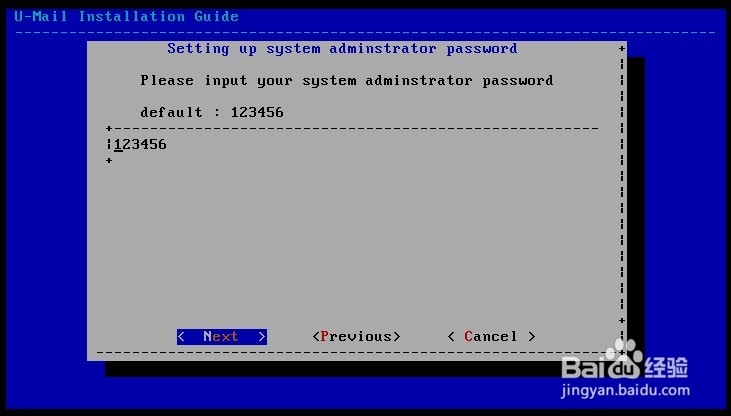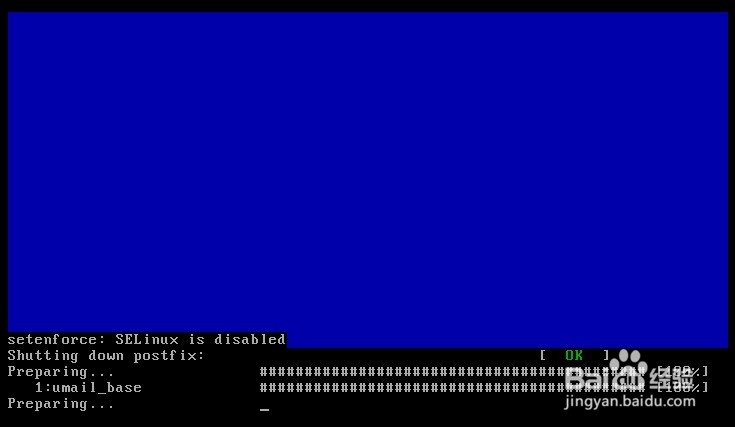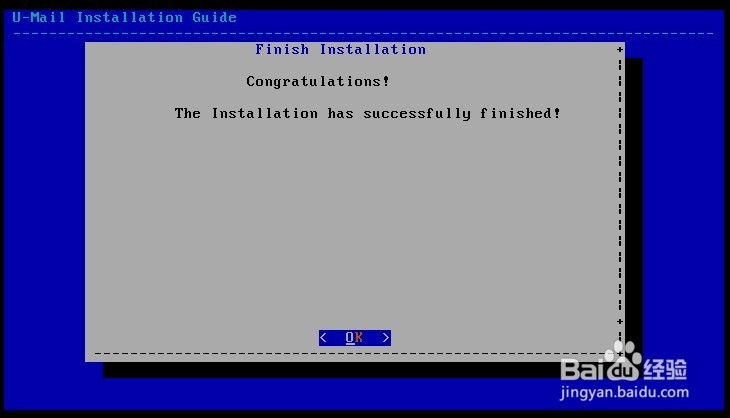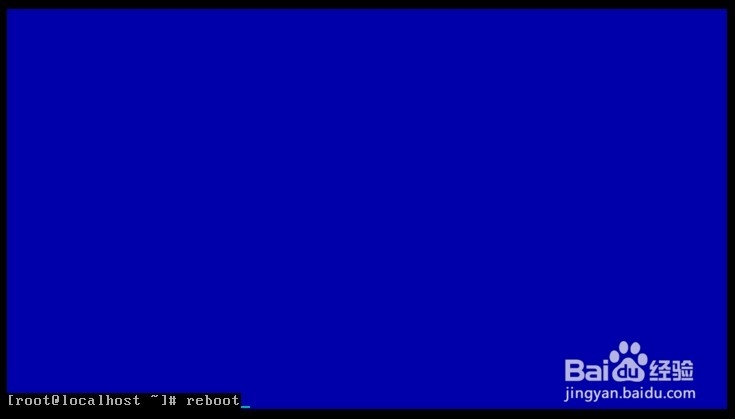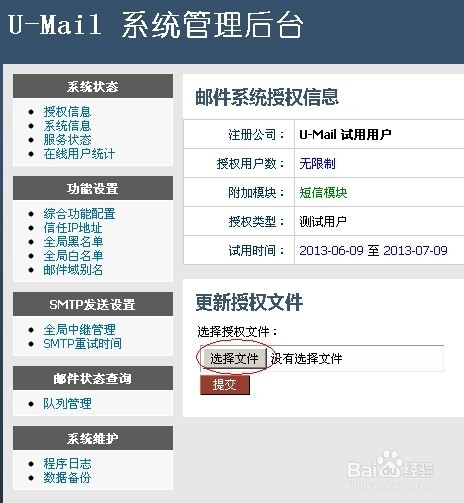1、下载U-Mail邮件系统 for CentOS(6.X) 一体盘最新版本。
2、解析好您的域名,将域名的MX记录和的A记袄嬖艽蛞录解析到您邮件服务器的IP地址。 MX记录和A记录解析方法参考百度经验,地址见参考资料 如果芙庵褚猹您是将邮件服务器放置在内网,通过端口映射的方式将外网IP的服务端口映射到内网,那么必须映射端口:25、110、80等。
3、将BIOS启动方式设置为光驱启动,并放入U-Mail for CentOS(6.X) 一体盘光盘
4、出现安装界面后,按回车键
5、设置TCP/IP参数(使用Tab键切换,空格键选择),选择如下图,按“OK”按钮
6、设置IP地址、子网掩码、网关和DNS等参数(请根据自己的网络环境设置这些参数),如下图。按“OK”按钮。
7、点击“Yes,discard any data”按钮进行初始化磁盘(如磁盘中有重要数据,请先备份再操作),如下图
8、设置root密码,点击“下一步
9、设置分区,这里我们选择自动分区钱砀渝测(用户可以自定义分区,一般建1个boot分区,1个swap分区和1个根分区),点击“下一步”,如下图:
10、直接点击“下一步”,如下图
11、直接点击“下一步”:
12、选择默认的GRUB引导装载程序,并点击“下一步”,如下图:
13、开始安装系统
14、出现安装完成界面,点击“重新引导”重启服务器
15、重启好后,输入root帐号和密码登录系统,如下图:
16、出现U-Mail安装向珑廛躬儆导,输入邮箱域名后,选择“Next”确认,如下图: 注:如果您的邮件服务器主机是mail.domain.com,那么域名输入domain.com(请更改成自己的域名)
17、输入mysql数据的root帐号密码(请修改成自己需要的密码),输入后选择“Next”确认,如下图:
18、输入域管理员(admin)的登录密码(请修改成自己需要的密码),输入后选择“Next”确认,如下图:
19、输入超域管理员(administrator)的登录密码(请修改成自己需要的密码),输入后选择“Next”确认,如下图:
20、输入系统管理员(system)的登录密码,输入后选择“Next”确认,如下图
21、指定用户邮件存储目录,并选择“Next”确认,如下图:
22、设置Apache监控端口,按照默认设置即可。并选择“Next”确认,如下图
23、设置WebMail运行端口,按曳骣苷镐照默认设置即可(默认为80端口,如果想使用其它端口请更改)。并选择“Next”确认,如下图:
24、开始进行安装,如下图:
25、弹出“安装完成”窗口,点击“OK”按钮。如下图:
26、建议重启下服务器,输入reboot命令,如下图:
27、登录到系统管理后台,导入授权文件。 登录地址:http://mail.domai艘绒庳焰n.com/webmail/admin/ (请更换成自己的域名) 帐号:system(U-Mail系统方面设置),初始密码为123456